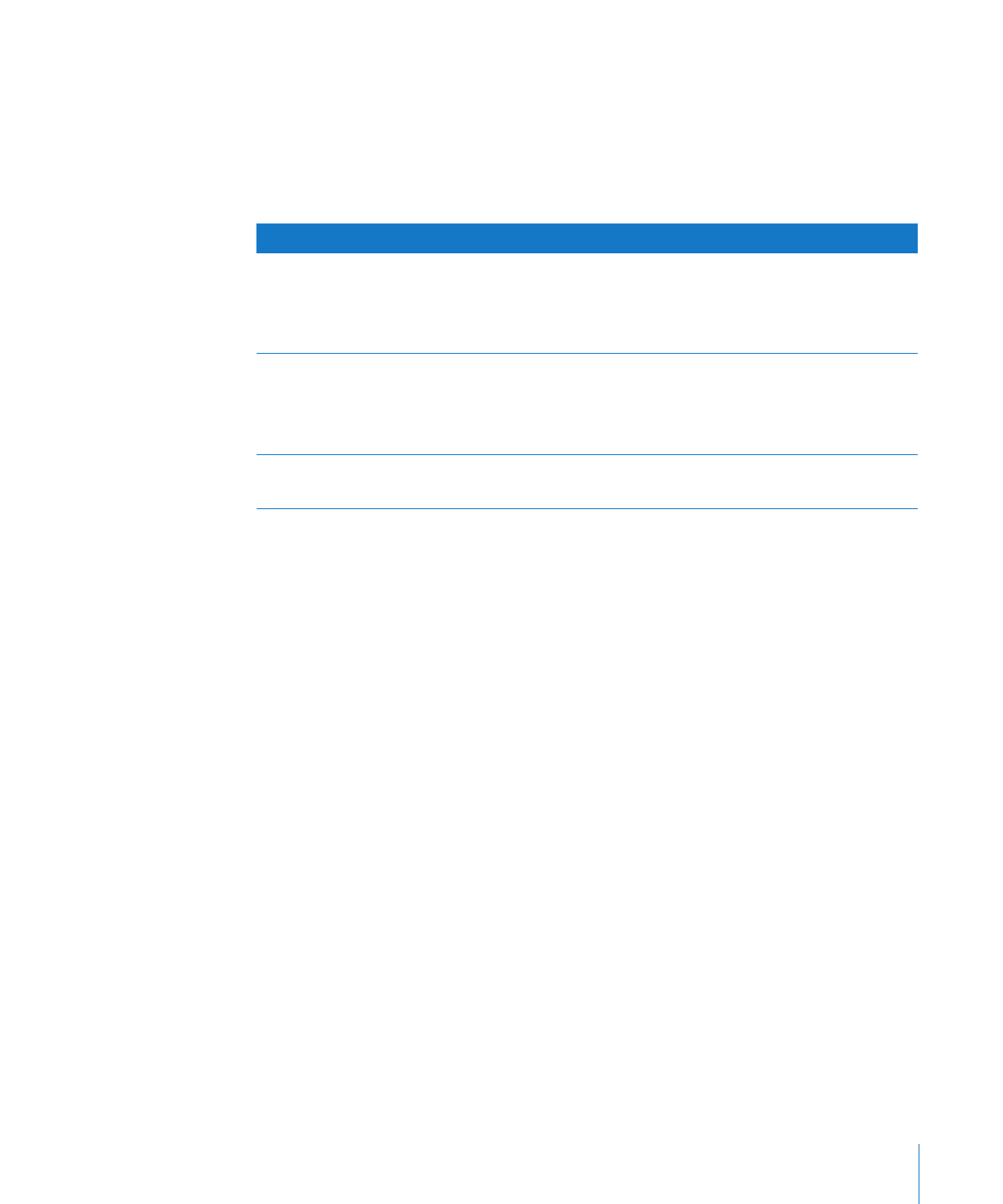
113 頁「套用樣式」
第
114 頁「」
第
115 頁「重新命名樣式」
第
116 頁「刪除樣式」
更改樣式的外觀
第
116 頁「修改字元樣式」
第
117 頁「修改段落樣式」
第
119 頁「修改排序列表的分層列表樣式」
第
120 頁「修改項目符號列表或編號列表的樣式」
覆蓋樣式和輸入樣式
第
122 頁「尋找並取代樣式」
第
123 頁「從其他文件輸入樣式」
套用樣式
從“樣式抽屜”中選擇樣式,或者按一下格式列中的“段落”、“字元”或“列
表樣式”按鈕,然後從彈出式列表中選擇樣式。
若要打開“樣式抽屜”,請按一下格式列上的“樣式抽屜”按鈕,或選擇“顯示
方式”
>“顯示樣式抽屜”。如需更多“樣式抽屜”的相關資訊,請參閱第 27 頁
「樣式抽屜」。
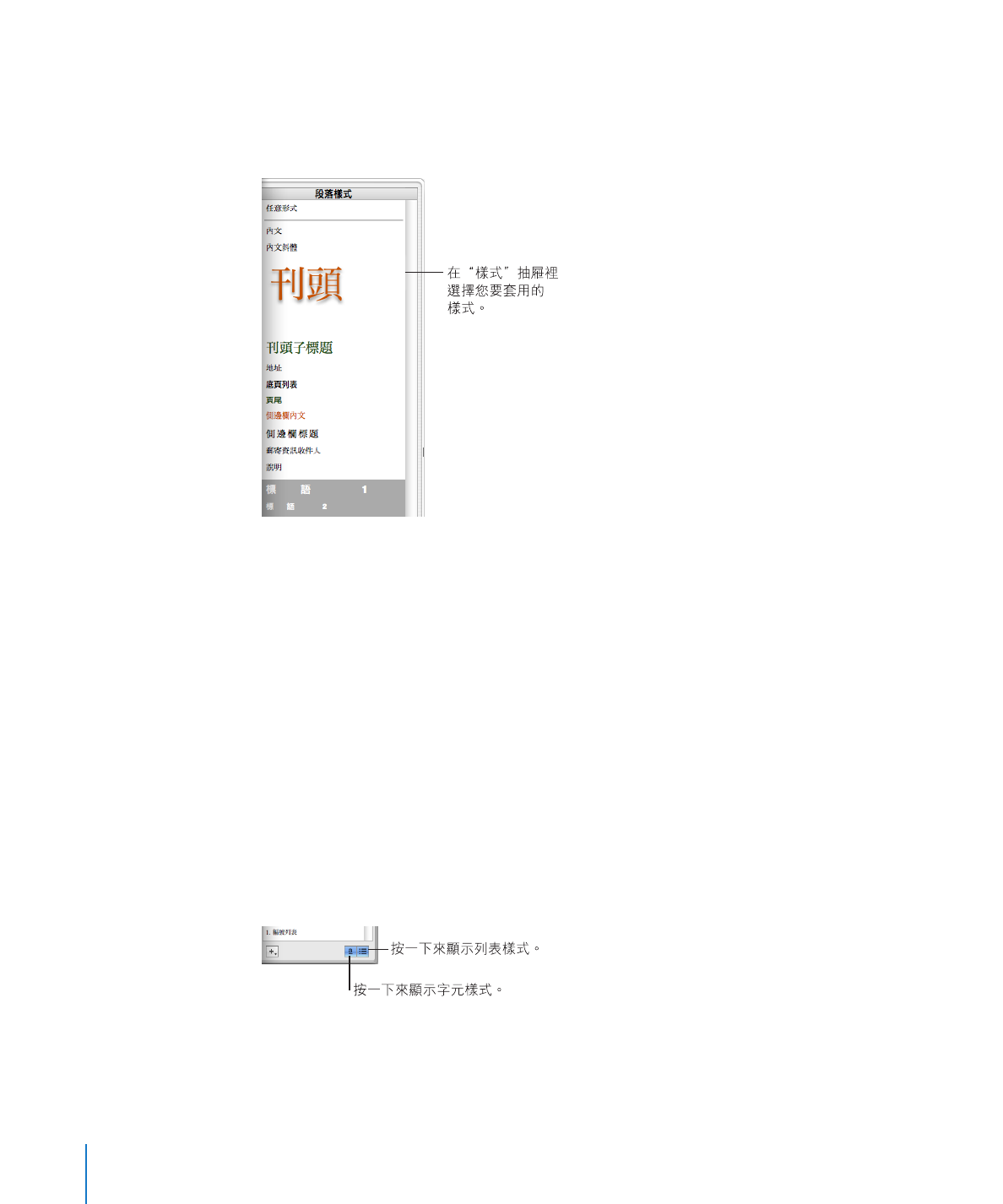
您可以使用下列方法套用樣式:
若要將樣式套用至一個或多個段落,請選擇要更改的段落,或者選擇包含文字的
m
整個文字框、表格、表格輸入格或形狀。按一下格式列中的“段落樣式”按鈕,
然後選擇要套用的樣式。
段落樣式便會套用至整個段落。將新的段落樣式套用至已套用樣式的文字會取代
目前的段落或列表樣式。
若要套用字元樣式,請選擇要更改的文字,或者選擇包含文字的整個文字框、表
m
格、表格輸入格或形狀。按一下格式列中的“字元樣式”按鈕,然後選擇要套用
的樣式。
字元樣式可以套用至所選文字,而不會影響頁邊、文字對齊方式或其他類型的段
落或列表格式。另外,即使更改文字的段落或列表樣式,字元樣式也會保留。
若要套用列表樣式,請將插入點放置於要開始輸入列表的位置,按一下格式列中
m
的“列表樣式”按鈕,選擇要套用的樣式,然後輸入列表,按
Return 鍵以開始每
個新的項目符號或編號點。
列表樣式便會套用至整個段落。它不會影響文字的外觀(例如,字體、文字大小
等)。外觀由基礎段落樣式管理。
如果您沒有看到字元或列表樣式顯示在“樣式抽屜”中,請按一下“樣式抽屜”
右下角的“顯示字元樣式”或“顯示列表樣式”按鈕。
114
第
6 章
處理樣式
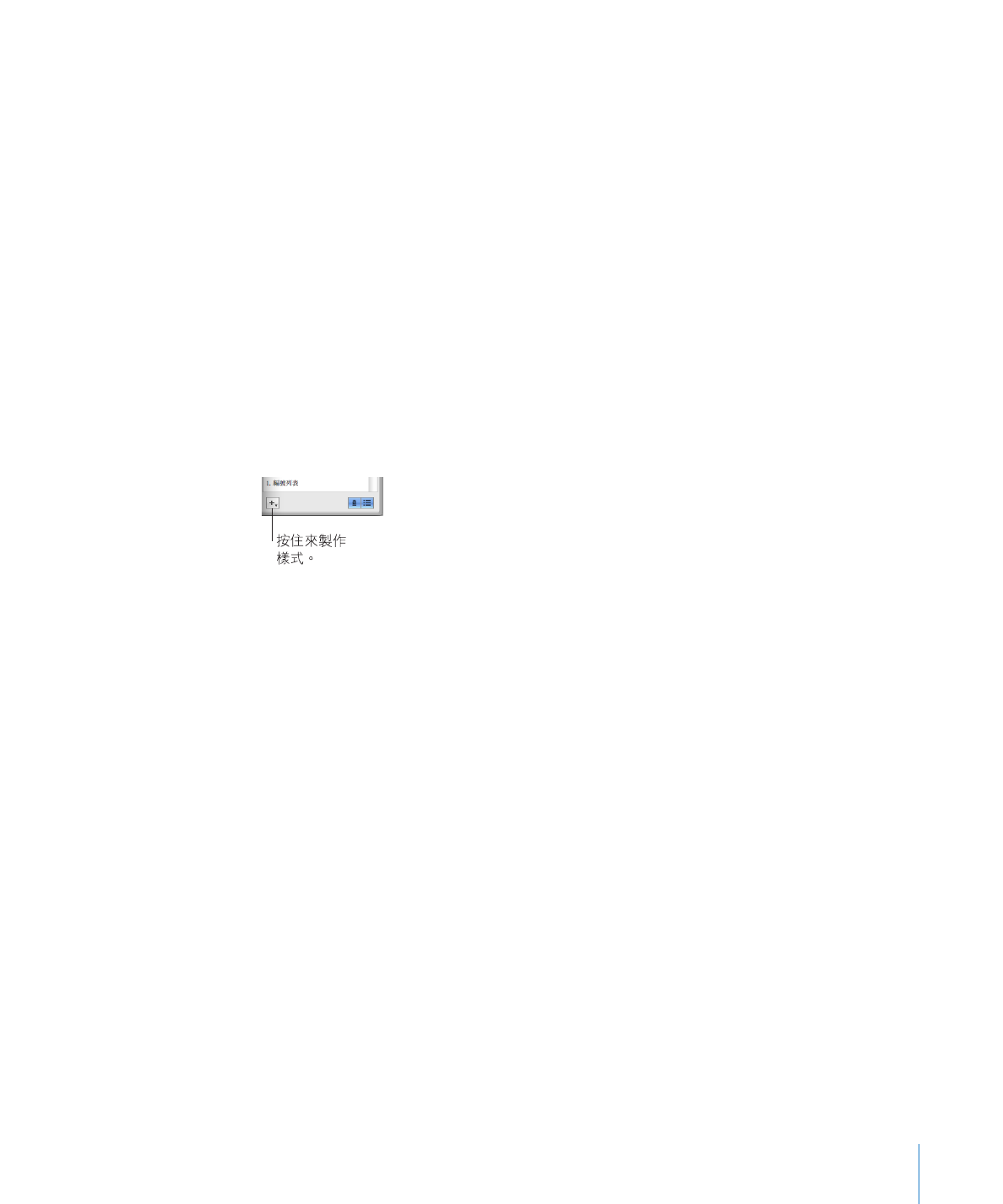
第
6 章
處理樣式
115